Os computadores da Apple são caros. E como você gasta um grande valor para adquirir uma máquina dessas, vale a pena cuidar para que ela dure bastante tempo. Aqui estão algumas sugestões para garantir que você obtenha mais vida útil do seu computador e mantenha-o funcionando em perfeitas condições. Confira nossas dicas de como deixar seu Mac mais rápido.
Como deixar seu Mac mais rápido
Alguns anos podem ter um impacto significativo em qualquer computador, mas felizmente existem algumas dicas e truques que podem ajudar a recuperar a velocidade dele. Aqui estão algumas coisas a serem observadas, que podem tornar sua experiência geral com o Mac mais suave e eficiente - sem a necessidade de atualizar o hardware (mas também pode atualizar se quiser uma melhora mais significativa).
Atualize o software
Primeiramente, verifique se o seu Mac está atualizado. Os patches de segurança mais recentes são essenciais para manter seu Mac funcionando bem, e a Apple é muito boa em otimizar novos lançamentos para obter melhor desempenho.
Se você estiver usando um MacBook, conecte-o na tomada antes de fazer isso.
- Clique no ícone Apple no canto superior esquerdo da tela e selecione a "App Store".
- Em seguida, selecione "Atualizações", na coluna da esquerda.
- Clique no botão "Atualizar tudo".
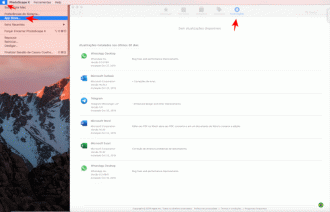
O processo atualizará o MacOS, e a maioria dos seus aplicativos, garantindo que eles tirem vantagem dos mais recentes patches e otimizações de segurança.
Use a função Otimizar
Desde o MacOS Sierra, o sistema operacional da Apple tem uma nova opção chamada Optimize Storage, que pode ajudar a liberar espaço e melhorar a velocidade.
- Clique no ícone Apple no canto superior esquerdo da tela e escolha a opção "Sobre este Mac".
- A partir daqui, escolha a guia "Armazenamento" e selecione "Gerenciar".
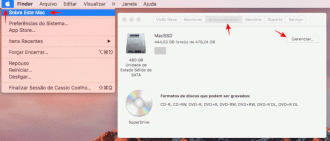
Isso fornecerá várias ferramentas úteis, incluindo maneiras de armazenar todos os arquivos no iCloud e detectar desordens das quais você pode resolver (mantenha a janela aberta ao experimentar nossas outras dicas).
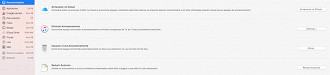
No entanto, o mais útil usar a opção "Otimizar armazenamento". Isso permite que você faça coisas úteis, como remover vídeos assistidos, baixar apenas anexos recentes e assim por diante. Experimente esta ferramenta se você consome muita mídia no seu Mac!
Faça uma verificação rápida de malware
A falácia "Macs não pega vírus" é um mito. Embora seja verdade que o MacOS tenha certas vantagens de segurança, porque a grande maioria dos malwares tem como alvo os usuários do Windows, os Macs ainda são propensos a invasores ocasionais.
Os especialistas recomendaram o uso de um aplicativo antivírus para o seu Mac. Felizmente, existem inúmeras opções gratuitas projetadas para mantê-lo seguro. Se você não sabe o que escolher, o Malwarebytes for Mac oferece uma verificação única gratuita, que identifica e remove os malwares mais comuns encontrados na plataforma.
Desativar aplicativos de inicialização
Se o seu Mac demora uma eternidade para inicializar, há uma boa chance de você ter muitos aplicativos iniciando no seu sistema. Desabilitar os itens de login não apenas acelera o processo de inicialização, mas potencialmente libera recursos do sistema como um todo.
- Abra as "Preferências do Sistema", que você pode encontrar clicando no ícone Apple, no lado esquerdo da barra de menus.
- Clique em "Usuários e grupos", e selecione a guia Itens de login para ver uma lista de aplicativos iniciados quando o Mac é iniciado.
- Se você ver algo que não precisa, selecione-o na lista e clique no botão de menos, na parte inferior da tela.
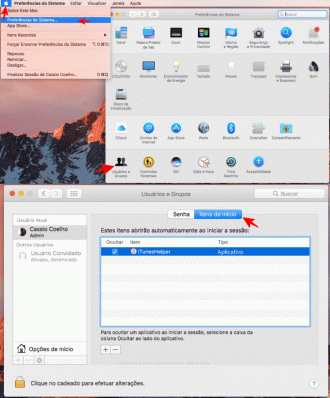
Reduzir transparência
Os efeitos visuais impressionantes do MacOS estão em vigor desde Yosemite, mas alguns deles não colaboram com a velocidade. A transparência é o principal efeito que deixa o Mac Há um grande ganho de produtividade ao desativar a transparência, mesmo na atualização mais recente.
A opção para fazer isso existe, mas está um pouco oculta.
- Vá em "Preferências do sistema".
- Selecione "Acessibilidade".
- Em "Exibição", clique em "Reduzir transparência".
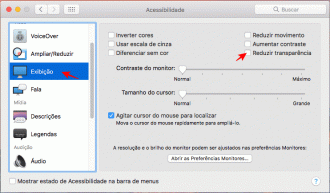
A interface de usuário deixará de usar o efeito de transparência, e será executada muito mais rapidamente.
Limpe seus caches
Se você usa regularmente o computador, é provável que ele esteja acumulando lixo ao longo do tempo. Isso está ocupando espaço no seu disco rígido, e também pode diminuir a velocidade dos aplicativos.
Os navegadores da Web, com seu histórico de caches enormes, são famosos por isso, e é uma boa ideia limpar seu cache de tempos em tempos. Alias, os navegadores não são os únicos programas que criam caches e outros arquivos ao longo do tempo, e é por isso que recomendamos que você use o CCleaner para Mac.
Esse aplicativo gratuito pode limpar simultaneamente os caches dos navegadores, e os caches que o seu sistema acumula ao longo do tempo. Lembre-se de que a empresa também oferece uma versão premium do software em seu site, mas a versão gratuita é mais do que adequada para a maioria dos usuários.
Desinstale os softwares que você não usa
A liberação de espaço na unidade de inicialização pode aumentar o desempenho, principalmente se a unidade estiver quase cheia, especialmente em Macs mais antigos e sem SSDs. Uma maneira fácil de economizar muito espaço é excluir os aplicativos que você não usa mais. Se você é o tipo de pessoa que instala vários aplicativos e depois os esquece, é hora de uma limpeza.
Vá até a pasta Aplicativos e clique em remover o lixo. Mas não basta arrastar seus aplicativos para o ícone Lixeira. Isso deixará para trás um monte de coisas que você não precisa. Em vez disso, use o aplicativo gratuito AppCleaner.
Arraste qualquer aplicativo para esta janela, e ele se encarrega de excluir todos os arquivos relacionados, incluindo caches e arquivos de configuração. Ou, se preferir, você pode procurar uma lista completa de seus aplicativos e excluí-los de lá.
Essa é a melhor maneira de garantir que um aplicativo que você não deseja esteja ocupando o espaço precioso de seu Mac. Portanto, limpe a pasta "Aplicativos" volta e meia. Você também pode usar o Monitor de Atividade para procurar softwares que estejam consumindo muita RAM, e substitua-os por uma alternativa.
Libere espaço no disco rígido
Se você encher seu disco rígido a ponto de ter menos de 10 GB de espaço restante, isso poderá causar alguns problemas com a memória virtual. Se a sua unidade estiver cheia de coisas, exclua-a ou mova-a para um HD externo, para que você possa fazer uma pausa no computador.
Use o Monolingual
O seu Mac e muitos dos programas que você instala vêm com idiomas alternativos que você nunca usará. Você pode excluí-los para liberar mais espaço de armazenamento com um aplicativo gratuito chamado Monolingual.
Feche os processos de consumo de memória
Inicie o "Monitor de Atividades" na pasta Aplicativos para ver se algo está consumindo muita memória. Se estiver, interrompa o processo e faça uma pausa no computador.
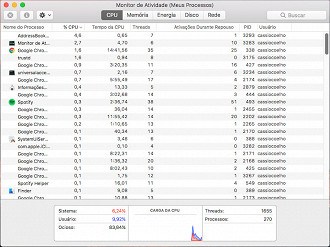
Use um navegador leve
Chrome, Firefox e Opera são boas opções. Eles tendem a funcionar mais rápido que o Safari, e não monopolizam a memória da sua máquina.
Desligue ou reinicie o computador com mais frequência
O seu Mac possui algumas ferramentas que ele usa automaticamente para ajudar a se manter. Algumas dessas ferramentas são executadas apenas durante o desligamento e a inicialização. Adquira o hábito reiniciar o computador de vez em quando.
Atualização de Hardware
Se os passos acima não resolveram muito o seu problema, não tem jeito, você vai ter que gastar uma grana. Mas não se preocupe, pois a atualização de hardware no Mac não deve sair muito cara.
Adicione mais memória RAM
A memória RAM é o que permite executar vários programas ao mesmo tempo. Se o seu computador começou a ficar lento, adicionar RAM é uma maneira barata de aproveitar por mais tempo o seu computador. É um procedimento fácil, mas se você não confia em si mesmo, procure por alguém especializado em tecnologia para ajudá-lo.
Compre um SSD
Em vez de um HD, um SSD funciona como uma unidade USB, e permite um acesso muito mais rápido aos seus arquivos. Como é uma instalação complicada, recomendamos que você a leve a um profissional. Como alternativa, a Apple agora permite que você compre um novo Mac com um SSD pré-instalado.



